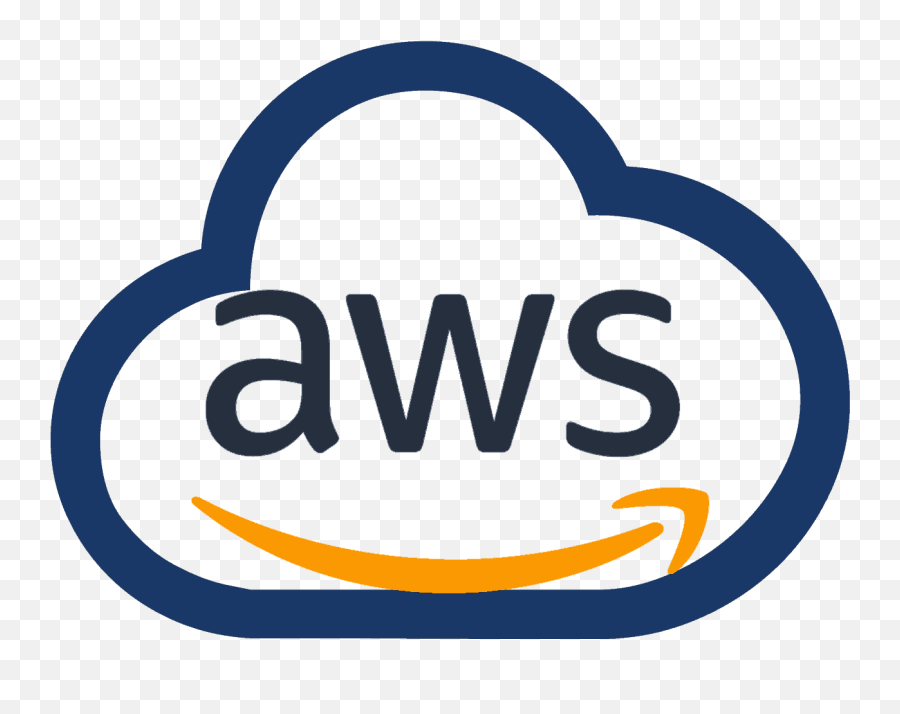Getting Started with AWS CLI
Ubuntu: 20.04
Python: 3.8.8
aws-cli: 2.2.20
在操作 AWS 時,除了使用後台介面以外,相信大部份工程師更常用的是 AWS CLI(AWS Command Line Interface)。
AWS CLI 可以透過本身提供的指令,快速達到我們想要的需求。
Installation
AWS CLI 在安裝上非常容易,只要按照 官方文件 選擇適合的版本,並且照著步驟執行即可。
Linux 安裝範例
curl "https://awscli.amazonaws.com/awscli-exe-linux-x86_64.zip" -o "awscliv2.zip"
unzip awscliv2.zip
sudo ./aws/install安裝完成以後就可以看到可以使用 aws 指令的訊息。
You can now run: /usr/local/bin/aws --version
Configuration
安裝完成後,接著就是身份認證的部份。在使用AWS CLI 時,需要事先建立組態設定檔並放入你的 AWS Credential,這樣才有權限操作你在 AWS 上的服務。
使用 aws configure command 建立組態檔
aws configure
# 輸入由 IAM 產生的 Access key
AWS Access Key ID [None]: XXXXXXXXXX
AWS Secret Access Key [None]: XXXXXXXX
# 設定預設的 region
Default region name [None]: ap-northeast-1
Default output format [None]:透過 aws configure 設定好的組態檔和 Credential 會放在 ~/.aws/credentials 和 ~/.aws/config ,且預設為 default profile。
除了預設設定之外,AWS CLI 也可以透過 aws configure set [option] 去設定各別的參數。
範例
# 在 test profile 設定 region
aws configure set region us-west-2 --profile test
# 列出所有 profile
aws configure list-profilesBasic Usage
都設定好了以後,就可以試試看能不能順利操作。
# 列出 S3 bucket list
aws s3 ls s3://{bucket_name}
# 複製本機檔案到 S3 bucket(使用 test profile)
aws s3 cp {local_file} s3://{bucket_name}/{file_name} --profile=test